Wix Restaurants: Opties voor gerechten beheren
3 min
In dit artikel
- Opties aan je menu toevoegen
- De gerechtopties verbergen van je restaurantmenu
Belangrijk:
Dit artikel gaat over de originele Wix Restaurants Menus-app. Probeer onze nieuwe, verbeterde Menu-app. Lees hoe je de nieuwe Wix Restaurants Menus-app toevoegt en instelt.
Laat je gasten alle opties toevoegen die je wilt. Laat ze extra's toevoegen of ingrediënten verwijderen die ze niet kunnen eten. Neem een garing op voor een bestelling van een steak. Stem de vaardigheden van je chef-koks af op de individuele voorkeuren van je klanten. Je kunt deze opties gratis of tegen extra kosten aanbieden.
Als je wilt, kun je je restaurantmenu gestroomlijnd houden door alleen de opties op je online bestelmenu weer te geven.
Belangrijk:
Je kunt gearchiveerde gerechten niet gebruiken als opties voor andere menu-items. Nadat je gerechten hebt gearchiveerd, zijn andere menu-items die aan het gearchiveerde gerecht zijn gekoppeld, niet meer beschikbaar.
Opties aan je menu toevoegen
Laat je menu de bediening zijn door de klant opties te geven. Voor een pizzagerecht kun je bijvoorbeeld een optie maken met de naam 'Toppings' met keuzes zoals paddenstoelen, peperoni en uien.
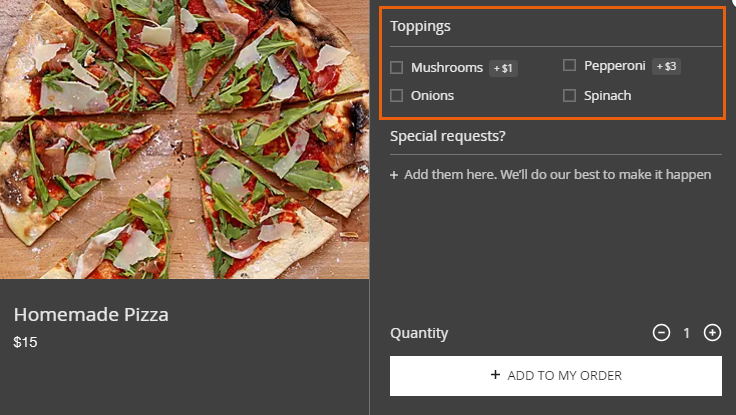
Om gerechtopties toe te voegen:
- Ga naar je dashboard.
- Klik op het Menu's-tabblad.
- Doe een van de volgende dingen:
- Bewerk een gerecht:
- Ga naar het gerecht waaraan je opties wilt toevoegen.
- Klik om het te bewerken.
- Maak een nieuw gerecht aan:
- Klik op Nieuw gerecht.
- Voer de gegevens van het gerecht in.
- Bewerk een gerecht:
- Klik in het Gerecht opties-gedeelte op Nieuwe optie.

- Voer in het Naam-veld links een naam in voor deze optie (bijvoorbeeld Toppings, garing, zonder...).
- Selecteer onder Type een optie: Keuze, Extra's, of Verwijderen.
- Voer onder Choices (Keuze) de eerste keuze in (bijvoorbeeld Ananas, Rare, Saus) of selecteer het uit de lijst met bestaande keuzes.
- (Optioneel) Voer een prijs in voor de keuze.
- (Optioneel) Klik op Nieuwe optie en herhaal stap 7 - 8 om extra opties toe te voegen.
- Klik op Opslaan.
Let op:
Als je gerechtopties met een 'enkele keuze' toevoegt, zal de prijs die wordt weergegeven op de online bestelpagina altijd deze formule volgen: 'basisprijs + goedkoopste enkele keuze beschikbaar'. Als je een optie voor een gerecht met één keuze wilt toevoegen waardoor de kosten van het gerecht niet stijgen, stel je deze simpelweg in op € 0,00.
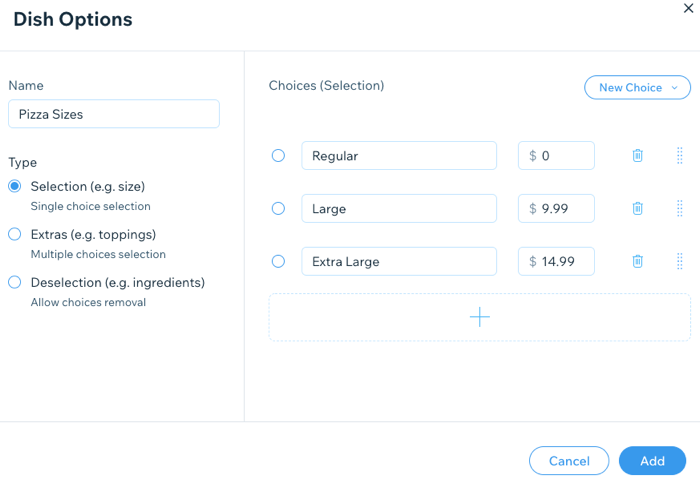
Let op:
Als je een extra set opties aan een gerecht toevoegt, wordt alleen de eerste set opties op je Menupagina getoond.
De gerechtopties verbergen van je restaurantmenu
Als je opties hebt toegevoegd aan je gerechten in Wix Restaurants, worden de opties zowel in Menus als in Online bestellen-apps weergegeven. Je kunt de opties verbergen vanuit de Menus-app als je de Nieuwe menu-instellingen hebt. De opties verschijnen nog steeds in de Online bestellen-app, zodat je klanten ze kunnen selecteren.
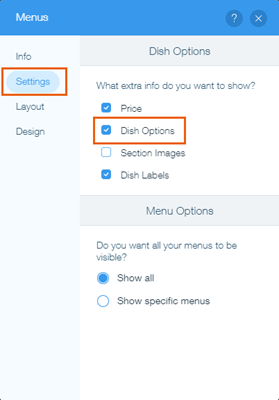
Om de gerechtopties van je menu te verbergen:
- Ga naar de menupagina in de Editor.
- Klik op Wix Restaurants Menu's.
- Klik op Instellingen.
- Klik op het Instellingen-tabblad.
- Schakel Gerechtopties uit onder Welke extra informatie wil je weergeven?
Wil je meer weten?
Bekijk de cursus in Wix Learn over het maken van online menu's.

